4 módszer az iTunes film megtekintéséhez Androidon
Az Android OS okostelefonok és táblagépek világszerte elfogadottak. Az Apple kütyühasználók összehasonlíthatatlanok az Android operációs rendszeren futó új okostelefonokkal, mint például az LG, a HTC, a Motorola, a Sony, a Samsung és maga a Google. Ezen készülékek mindegyike nagy képernyővel rendelkezik, és jobb választás a videók és HD filmek nézése rajtuk. Az itunes filmek androidos telefonon való nézése mindig is probléma volt.
Az Apple M4V-fájlok segítségével kódolja a zenei videókat, filmeket és TV-epizódokat az iTunes Store-ban. Az M4V fájlokat viszont általában a FairPlay védi Digitális jogok kezelése az Apple szerzői jogi védelme. iTunes M4V film lejátszásához Android operációs rendszert futtató telefonon vagy táblagépen el kell távolítani a DRM (Digital Rights Management) védelmet. Ezzel szemben lehetőség van videók rögzítésére az iTunesból Android-kompatibilis formátumba. Az alábbiakban ismertetett négy módszer közül biztosan megtalálja a legmegbízhatóbb módszert a DRM-mel védett videók Android OS lejátszható formátumba való átvitelére, amely az Ön számára megfelelő. A konvertálás befejeztével az iTunes-film lejátszható lesz egy Android kütyüben, mint bármely más filmfájl.
1. rész: Vigye át az iTunes filmeket Androidra nézni
Az iTunes Movie megtekintéséhez Androidon használhatja DrFoneTool – Telefonkezelő (Android) az iTunes-filmek Android-eszközökre való átviteléhez.

DrFoneTool – Telefonkezelő (Android)
Egyablakos megoldás az iTunes Media átviteléhez Androidra
- Fájlok átvitele Android és számítógép között, beleértve a névjegyeket, fényképeket, zenéket, SMS-eket és egyebeket.
- Kezelje, exportálja/importálja zenéit, fényképeit, videóit, névjegyeit, SMS-eit, alkalmazásait stb.
- Az iTunes átvitele Androidra (fordítva).
- Kezelje Android-eszközét számítógépen.
- Teljesen kompatibilis az Android 8.0-val.
Íme az egyszerű lépések ehhez:
1. lépés: Töltse le a DrFoneTool – Telefonkezelőt (Android) és telepítse a számítógépére, ahol az iTunes médiafájlok, például filmek tárolására szolgál.
2. lépés: Csatlakoztassa Android telefonját a számítógéphez. Nyissa meg a „Telefonkezelőt”, lépjen a kezdőképernyőre, és válassza az „iTunes Media átvitele az eszközre” lehetőséget.

Ezután keresse meg az iTunes filmeket, és vigye át őket Android-eszközére.

2. rész. iSyncr Android App
Ez az Android-alkalmazás egy az egyben működik az iTunes-szal, miközben szinkronizálja a videotartalmat egy Android-eszközzel Wi-Fi-n vagy USB-n keresztül. A zene szinkronizálásán kívül lehetővé teszi többek között az átugrások, lejátszási számok, grafikák és lejátszási listák szinkronizálását. Az iSyncr lehetővé teszi az Android-eszközön lévő új videotartalom szinkronizálását az iTunes könyvtárba.
Lépés 1: Csatlakoztassa az eszközt a szinkronizáláshoz.
Lépés 2: Megjelenik a teljes iTunes lejátszási listát tartalmazó lista.
Lépés 3: Érintse meg az egyetlen szinkronizálni kívánt fájlt, és kattintson a Start gombra. A kezdeti szinkronizálás eltarthat egy ideig, de utána minden könnyű és boldog lesz.
Lépés 4: Keressen egy megfelelő Android médialejátszó alkalmazást, és kezdje el elérni az iTunes könyvtárból szinkronizált tartalmat.

3. rész. Fájlok manuális áthelyezése az iTunesból Android-eszközére
Ez a módszer egyszerű és egyértelmű, de fárasztó is lehet, különösen, ha csak néhány konkrét sávra van szükség.
Lépés 1: Csatlakoztassa az Android-eszközt, és helyezze USB-háttértár módba.
Lépés 2: Győződjön meg arról, hogy az eszköz szerepel a számítógépén.
Lépés 3: Győződjön meg arról, hogy az iTunes fájlokat az iTunes Media mappába másolta. Ugrás az iTunes-ra, Szerkesztés ? Speciális, majd jelölje be a „Fájlok másolása az iTunes Media Folderbe a könyvtárhoz való hozzáadáskor” lehetőséget.
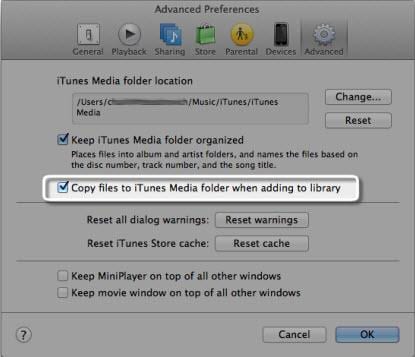
Lépés 4: A Zene mappából válassza ki a fájlokat közvetlenül az iTunesból.
Lépés 5: Másolja ki és illessze be őket táblagépe vagy telefonja mappájába.
Jegyzet: Azoknak, akik Mac-et használnak, és fájlokat szeretnének áthelyezni, le kell tölteniük az Android fájlátviteli hivatalos eszközt.

4. rész. Pavtube Chewtune Android Recorder Tool
A Pavtube Chewtune egy ingyenes eszköz, amely gyakorlatilag bárki számára elérhető, és mindig készen áll a letöltésre.
Lépés 1: Kezdje az M4V fájlok betöltésével. Az eszköz futtatása után adja hozzá a videókat közvetlenül húzással vagy ejtéssel, vagy importálással.
Lépés 2: Válassza ki a formátumot a legördülő listára kattintva, és válassza az MP4 lehetőséget; ez a leginkább kompatibilis az Android kütyükkel.
Lépés 3:Kattintson a ‘Beállítások’ ikonra a Profilbeállítások ablak megnyitásához. Megtalálja a képkockasebesség, bitráta, kodek és videóméret beállításait. A videó specifikációit módosítani kell.
Lépés 4: El kell kezdődnie az iTunes M4V Android-kompatibilis formátumba való konvertálásának. Ezt a „Konvertálás” ikonra kattintva teheti meg. Az itunes movies DRM eltávolításra kerül, és megkezdődik a rögzítés Androidon játszható formátumba. Ez az eszköz automatikusan aktiválja az iTunes alkalmazást a filmfájl lejátszásához. A lejátszó ablakait nem zárhatja be vagy távolíthatja el.
Lépés 5: A konvertálás befejeztével kattintson a „Kimenet megnyitása mappára” a konvertált filmfájl gyors megtalálásához.

5. rész. Összehasonlító táblázat a 4 módszerhez
A hasonló specifikációkon túl, mint például a DRM-védelem eltávolítása és az iTunes filmfájlok Android-lejátszható formátumokká való konvertálása, a négy módszer különböző összehasonlítási módjai vannak. Különböző kontrasztparaméterek, amelyek segítenek eldönteni, hogy mi a legjobb módszer, amelyet ma kipróbálhat. Ennek ellenére a lista nem teljes.
| iSyncr Android alkalmazás | Manuális mozgatás | Pavtube Chewtune eszköz módszer | Wondershare Video Converter | |
|---|---|---|---|---|
|
|
||||
|
|
||||
|
|
||||
|
|
||||
|
|
||||
|
|
||||
|
|
||||
|
|
||||
|
|
||||
|
|
||||
|
|
Ha ez az útmutató segít, ne felejtse el megosztani barátaival.
Legfrissebb cikkek

